Práce s výřezy na listech
Příkaz Viewport umožňuje vytvářet a ovládat několik pohledů vedle sebe na listech zvaných Výřezy.
K vytvoření jiných než obdélníkových výřezů použijte následující metody:
- Převeďte uzavřenou entitu, například kružnici, elipsu, splajn, oblast nebo uzavřenou křivku na výřez.
- Nakreslete ohraničení výřezu stejným způsobem jako při kreslení křivky.
V rámci listu můžete kombinovat výřezy různých tvarů a vytvořit různé konfigurace výřezu.
Příklad:
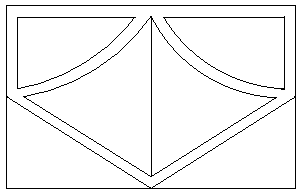
Výřezy na listech jsou odlišné od pohledových oken v pracovním prostoru modelu, která se vytváří pomocí příkazu ViewTiles.
Výřezy na listech můžete vytvářet, odstraňovat, přesouvat, kopírovat, měnit jejich měřítko a natahovat je.
 Na záložce Model nemůžete použít příkaz Viewport.
Na záložce Model nemůžete použít příkaz Viewport.
Postup aktivace listu:
- Klikněte na záložku List (pokud je aktivní záložka Model).
Postup vytvoření obdélníkového výřezu:
- Do příkazového řádku zadejte Viewport.
- Klepněte do grafické plochy pro určení prvního a druhého rohu výřezu.
Postup vytvoření dvou, tří nebo čtyř obdélníkových výřezů:
- Do příkazového řádku zadejte Viewport.
- Určete možnost 2, 3 nebo 4, podle toho, kolik výřezů chcete přidat do aktuálního listu.
- Určete možnost uspořádání (například Vodorovně nebo Svisle).
2 výřezy: 

3 výřezy: 





4 výřezy: 


- Klikněte do grafické plochy nebo zadejte hodnotu, která udává počet rohů výřezu, případně zvolte možnost Přizpůsobit.
Postup vytvoření výřezu, který vyplní list až k hranicím tisknutelné plochy:
- Zadejte Viewport.
- Zvolte možnost Přizpůsobit.
Když je tisknutelná oblast vypnuta, bude výřez vyplňovat celý list.
Postup převodu uzavřené křivky, kružnice, elipsy, uzavřeného splajnu nebo oblasti na výřez jiného než obdélníkového tvaru:
- Zadejte Viewport.
- Zvolte možnost Entita.
- V grafické ploše vyberte entitu, kterou chcete převést na výřez.
Postup vytvoření výřezu jiného než obdélníkového tvaru s mnohoúhelníkovým ohraničením:
Možnost Mnohoúhlý umožňuje nakreslit nepravidelný tvar, který definuje ohraničení výřezu.
- Zadejte Viewport.
- Zvolte možnost Mnohoúhlý.
- Klepnutím do grafické plochy nastavte první bod, který bude definovat ohraničení.
- Definujte zbytek ohraničení. Proveďte jednu z následujících operací:
- Klepnutím v grafické ploše určete další body.
- Zvolte možnost Oblouk. Postupujte podle výzev k vytvoření úseků oblouku pro ohraničení výřezu. Možnosti vytvoření úseků oblouku jsou podobné, jako ty v příkazu PolyLine.
- Zvolte možnost Délka. Postupujte podle výzev k vytvoření úseku přímky o určené délce ve stejném úhlu jako u předchozího úseku. Tato možnost je vhodná k připojení přímého úseku o určené délce, tečného na předchozí úsek oblouku.
- Zvolte možnost Zavřít a zavřete ohraničení.
- Zvolte možnost Zpět a vraťte zpět úsek, který byl při tvorbě ohraničení výřezu vytvořen naposledy.
Postup zapnutí výřezů:
- Zadejte Viewport.
- Zvolte možnost Zapnuto.
- V grafické ploše vyberte výřezy, které se mají zapnout.
Model se zobrazí ve vybraných výřezech.
Postup vypnutí výřezů:
- Zadejte Viewport.
- Zadejte možnost Vypnuto.
- V grafické ploše vyberte výřezy, které se mají vypnout.
Model se nezobrazí ve vybraných výřezech.
Postup nastavení možností tisku výřezu:
- Zadejte Viewport.
- Zvolte možnost Stínovaný pohled.
- Zvolte možnost:
- Aktuální zobrazení. Vytiskne výřez tak, jak je zobrazen na obrazovce.
- Skrytý. Vytiskne výřez s odstraněnými skrytými hranami.
- Vykreslený. Vytiskne vykreslený výřez.
- Drátový režim. Vytiskne výřez jako drátový.
- V grafické ploše klepněte na výřezy, na něž chcete uvedená nastavení použít.
Postup zamykání nebo odemykání výřezů:
Možnost Uzamknout zabrání provádění změn faktoru měřítka zoomu, když pracujete v zamčených výřezech v pracovním prostoru modelu.
- Zadejte Viewport.
- Zvolte možnost Uzamknout.
- Zvolte Zapnuto pro zamknutí, nebo Vypnuto pro odemknutí.
- V grafické ploše klepněte na výřezy, na něž chcete uvedená nastavení použít.
Postup obnovení konfigurací výřezů, uložených pomocí příkazu Viewport:
- Zadejte Viewport.
- Určete možnost Obnovit.
- Proveďte jednu z následujících operací:
- Napište název konfigurace výřezu, která se má obnovit.
- Zvolte možnost ?, kterou zobrazíte konfigurace výřezu.
- Zvolte možnost Aktivní konfigurace modelu.
Vyrovnání pohledu v jednom výřezu listu s pohledem v jiném výřezu:
- Aktivujte záložku List a Pracovní prostor listu.
- Klikněte na Zobrazit > Zobrazit vedle sebe > Vodorovně nebo Zobrazit > Zobrazit vedle sebe > Svisle (nebo zadejte Viewport).
- Zvolte možnost Zarovnat.
- Zvolte režim zarovnání Vodorovně nebo Svisle.
- V oblasti výřezu určete základní bod pro zarovnání.
- Ve druhé oblasti výřezu určete bod, na který se má zarovnat výřez z kroku 5.
Výřez z kroku 5 se zarovná vodorovně nebo svisle.
 Při určování základního bodu a bodu pro zarovnání použijte k vytvoření referencí na stávající geometrii příkaz EntitySnaps. Zkontrolujte, zda je při pohybování výřezem, který jste již zarovnali s jiným výřezem, zapnut Ortografický režim
Při určování základního bodu a bodu pro zarovnání použijte k vytvoření referencí na stávající geometrii příkaz EntitySnaps. Zkontrolujte, zda je při pohybování výřezem, který jste již zarovnali s jiným výřezem, zapnut Ortografický režim
Příkaz: Výřez